8 Rješenja: iPhone Won "t Spojite se na Wi-Fi
Ako vaš iPhone neće ostati povezan s Wi-Fi-jem iliKaže da se Wi-Fi ne povezuje, možda ćete tražiti održivo rješenje da riješite taj problem. Iako postoji mnogo razloga zbog kojih se to događa na vašem iPhoneu, obzirni razlog ne može se utvrditi.
Niže su navedeni najčešći problemi koji su zabilježeni u vezi s iPhoneom Wi-Fi ne radi:
- Wi-Fi se stalno uključuje i isključuje.
- Veza stalno opada.
- iPhone se ne može pridružiti Wi-Fi-u.
- Wi-Fi se prekida nakon zaključavanja iPhonea.
- Spora Wi-Fi veza.
- Wi-Fi je zasivljen.
- Pogrešno pitanje lozinke.
- iPhone XR / Xs / Xs Max nastavlja ispadati Wi-Fi nakon ažuriranja iOS 12.1.3.
Bez obzira na problem, ovdje ćemo učinkovito riješiti sve probleme iPhonea koji se ne mogu povezati na Wi-Fi.
Evo najčešćeg rješenja za rješavanje ovog problema.
- 1. način: Provjerite svoj Wi-Fi usmjerivač
- Drugi način: provjerite je li Wi-Fi uključen i možete vidjeti svoju mrežu
- 3. način: Provjerite svoje kablove i veze
- 4. način: Ponovo pokrenite iPhone
- 5. način: resetiranje mreže
- Put 6: Ponovno pokretanje iPhone uređaja
- 7. način: resetiranje svih postavki (gubitak podataka)
- 8. način: Popravite iPhone sustav kako biste popravili Wi-Fi ne spajajući se bez gubitka podataka
1. način: Provjerite svoj Wi-Fi usmjerivač
Prvo što trebate provjeriti je Wi-Fi usmjerivač, jer može postojati problem u povezivanju rutera. Dakle, ponovno pokrenite Wi-Fi usmjerivač i uvjerite se da ste unutar dometa usmjerivača.
Drugi način: osigurajte da je Wi-Fi uključen i da možete vidjeti svoju mrežu
Osiguravanje da je vaš Wi-Fi uključen i možete vidjeti svoju mrežu u mreži koja je na mreži. Također možete pokušati isključiti i ponovno povezati vaš iPhone s Wi-Fi usmjerivačem.
3. način: Provjerite svoje kablove i veze
IPhone se ne povezuje s problemom Wi-Fimože doći ako kablovi nisu pravilno povezani. Uvjerite se da su vaši Wi-Fi kablovi ispravno povezani i da li je veza također stabilna. Na taj način ćete osigurati da se veza pravilno uspostavi.
4. način: Ponovo pokrenite iPhone
Koji god model iPhonea imate, jednostavno ga možete ponovo pokrenuti ako vaš iPhone i dalje prekida vezu s Wi-Fi-jem. Ponovnim pokretanjem aplikacija zatvorit će se aplikacije i izbrisati predmemoriju koja bi mogla uzrokovati problem.
5. način: resetiranje mreže
Još jedna mogućnost možete pokušati resetirati mrežupostavke. Ako se vaš iPhone ne može povezati s Wi-Fi-jem, tada će resetiranje mrežnih postavki u potpunosti izbrisati sve prilagođene postavke i vratiti ih na zadane postavke. Za resetiranje svih postavki slijedite korake u nastavku:
Korak 1. Otvorite aplikaciju s postavkama, idite na Opće postavke i pomaknite se prema dolje da biste pronašli opciju Reset.
Korak 2. Sada između različitih opcija odaberite Reset Network Settings (Postavke mrežnih postavki) i vaš će se iPhone ponovno pokrenuti.
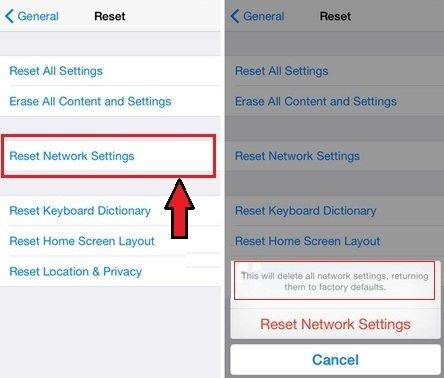
Do trenutka uključivanja iPhonea, postoje 50-50% šanse da će problem biti riješen.
Put 6: Ponovno pokretanje iPhone uređaja
Force Restart je kao najjednostavniji način koji djeluje većinu vremena, ali nitko ne zna zašto. Dakle, ako se vaš iPhone ne može povezati s Wi-Fi-jem, pokušajte ponovo pokrenuti na sljedeći način:
Za iPhone X / 8: Pritisnite gumb za pojačavanje glasnoće, gumb za smanjivanje glasnoće, a zatim pritisnite i držite gumb za zaključavanje zaslona. To će natjerati vaš iPhone na ponovno pokretanje.
Za iPhone 7 i 7 Plus: Za starije verzije pritisnite tipku Sleep / Wake i gumb za smanjenje glasnoće. To će ponovno pokrenuti vaš iPhone i najvjerojatnije riješiti problem.
Za iPhone 6 i starije: Raniji iPhone trebao bi pritisnuti tipku Sleep / Wake zajedno s gumbom za dom dok se na ekranu ne pojavi logotip tvrtke Apple.

7. način: resetiranje svih postavki (gubitak podataka)
Drugi izbor koji korisnici imaju ako iPhone nastavi ispuštati Wi-Fi jest potpuno brisanje postavki i podataka. Za to slijedite korake u nastavku:
Korak 1. Pokrenite aplikaciju Postavke, otvorite Opće postavke i pomaknite se prema dolje da potražite opciju Poništi.
Korak 2. Zatim odaberite opciju Izbriši sav sadržaj i postavke da biste uklonili sve podatke i postavke i vratili vaš iPhone.

8. način: Popravite iPhone sustav kako biste popravili Wi-Fi ne spajajući se bez gubitka podataka
Ako nijedna metoda ne uspije ispraviti toproblem, tada vam ostaje Tenorshare ReiBoot. Posebno je dizajniran tako da možete popraviti vezu iPhonea s Wi-Fi problemom. Tenorshare ReiBoot alat je koji može učinkovito riješiti sve probleme s iOS-om. Dakle, ako Wi-Fi vašeg iPhonea ne radi, zaglavio se ili ima zaleđen zaslon, samo pokušajte ovaj program da popravi iOS bez gubitka podataka.
Slijedite korake u nastavku kako biste riješili problem s Wi-Fi mrežom na vašem iPhoneu:
Korak 1. Preuzmite i instalirajte aplikaciju Tenorshare ReiBoot u svoj sustav. Pokrenite aplikaciju i odaberite opciju Fix All iOS Stuck. Stavite svoj iPhone u način oporavka, a zatim ga povežite s računalom. Softver će automatski otkriti iPhone.

Korak 2. Kliknite Pokreni popravak i od vas će se zatražiti da preuzmete paket firmvera koji je prikladan za vaš iOS sustav.

Korak 3. Preuzetim paketom firmvera, ReiBoot će popraviti iOS na vašem iPhoneu i riješiti problem s Wi-Fi-jem.

Najbolje je to što se tijekom popravka i nakon popravka nitko od vaših podataka neće izgubiti.
Zaključak
Još uvijek tražim "zašto nisam mogao" povezati se s mojim iPhoneomWi-Fi iOS 12.1.3 / 12.1.2 / 12 "? Zaustavite pretragu jer smo prikupili sva moguća rješenja za vaš problem. Dakle, sljedeći put ako imate sličan problem, umjesto da isprobate sve metode, možete se izravno prebaciti na Tenorshare ReiBoot kako biste uštedjeli svoje vrijeme i podatke. ReiBoot će popraviti vaš iPhone kao da nikad nije imao problema.









